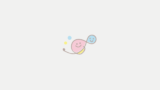Android Zoomアプリでのログイン方法(英数字の入力してのログイン)
初めてスマホでZoomを使用する方は、
ダウンロードを行います。
Andoroid→Play Store
①スマホにダウンロードをしたZoomアプりをクリック。
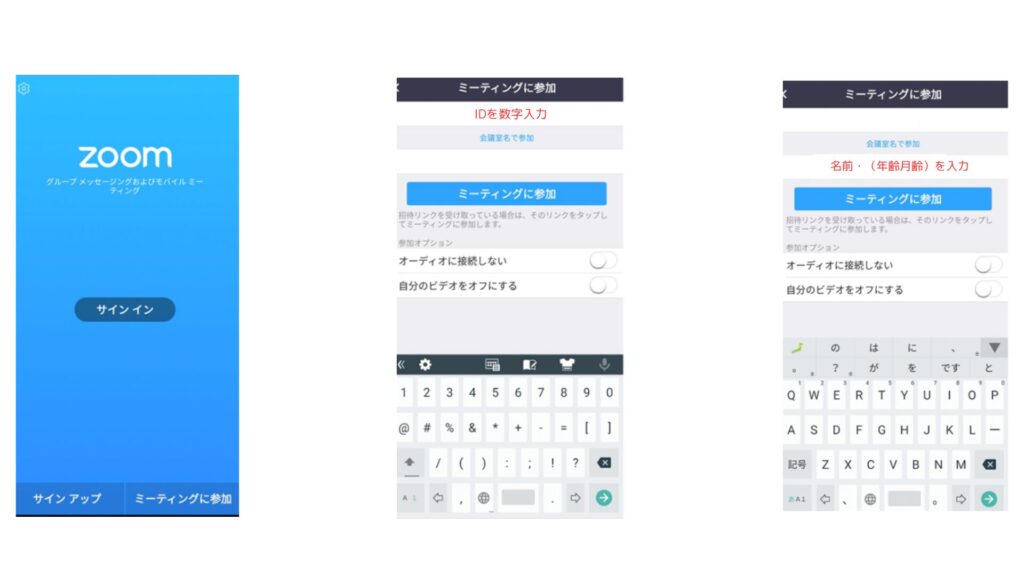
②「ミーティングに参加」の右下のボタンをクリックします。
③ID(数字)を入力します。
④名前を入力します。(リトミックレッスン参加時は、お子様の名前・年齢月齢を入力ください)
※例)はなこ 1歳3ヶ月
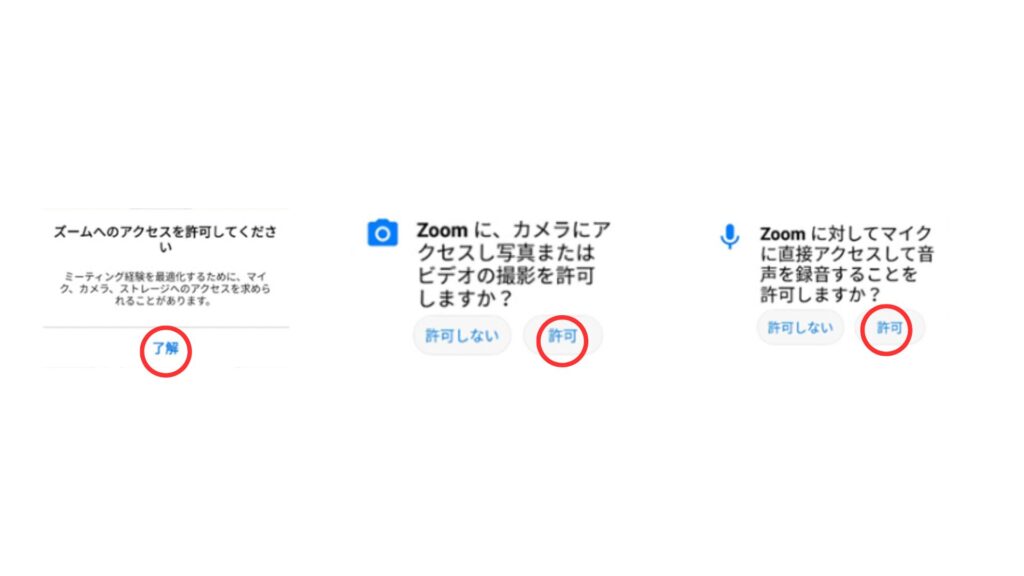
⑤上記の通り、クリックします。
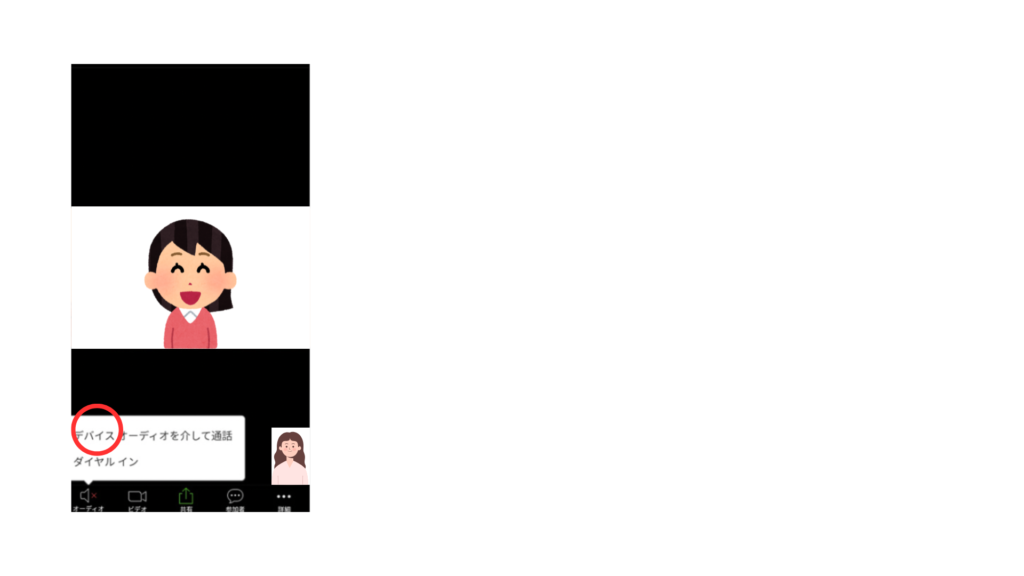
※必ず、「デバイスオーディオを介して通話」のボタンをクリックしてください!
⑥青色の「Zooooom!」の画面になりましたら、そのままお待ちくださいませ。
(この画面は、「待機室」という画面で、お時間になりましたらZoomのメイン画面へ
変更します!)
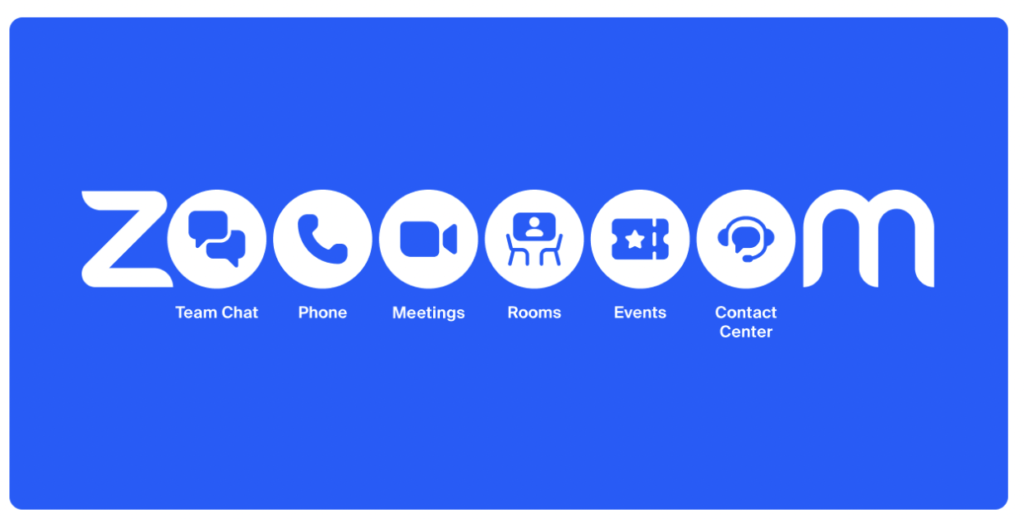
※この画像はPC版ですが、スマホ版でも同じように青色の表示があります。
⑥親子で楽しくレッスンに参加しましょう!!!
以上が、Zoomのログイン方法(スマホ編①)でした!
オンラインでも、親子で充実したお時間を過ごせますように!
オンラインリトミック教室
おうちですくすく®︎
野原理恵子